

Windows detecteert alle wifi-netwerken in uw buurt. Het maakt alleen verbinding met een netwerk waarvan hij het wachtwoord kent, maar de andere netwerken verschijnen nog steeds in uw lijst met WiFi-netwerken. Als u vaak per ongeluk op een van deze netwerken klikt of als u de lijst met netwerken voor uw eigen gemak wilt inkorten, kunt u een WiFi-netwerk in de buurt verbergen. U hebt beheerdersrechten nodig om een ​​WiFi-netwerk in de buurt te verbergen.
U kent de naam van het netwerk dat u wilt verbergen in de lijst met WiFi-netwerken. Open de opdrachtprompt met beheerdersrechten. Voer de volgende opdracht in en vervang "WiFi-netwerk dat u wilt verwijderen" met de naam van het netwerk dat u uit de lijst wilt verwijderen.
netsh wlan filter-machtiging toevoegen = blok ssid = "WiFi-netwerk dat u wilt verwijderen" netwerktype = infrastructuur
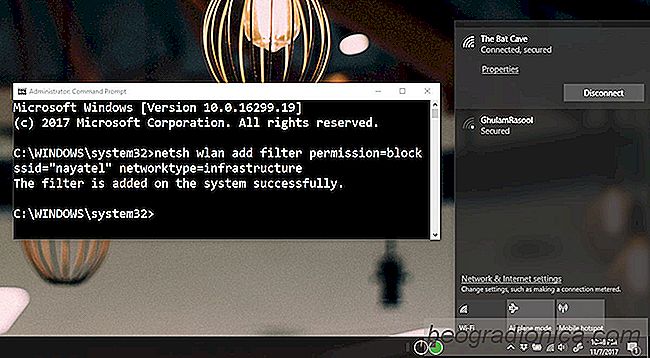
Voer de volgende opdracht uit om het netwerk weer in de lijst weer te geven en vervang "wifi-netwerk dat u wilt weergeven" met de naam van het netwerk.
netsh wlan verwijderen filter permission = block ssid = "WiFi-netwerk dat je wilt tonen" netwerktype = infrastructuur
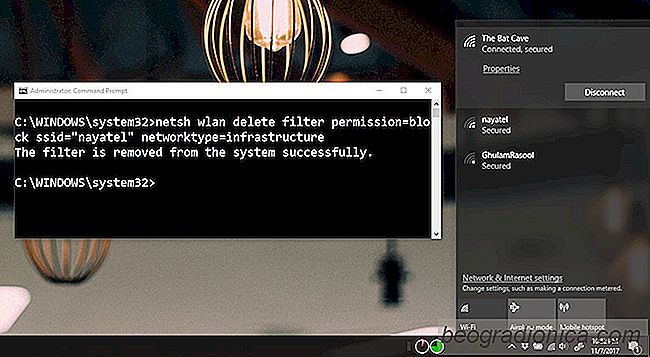
Het netwerk dat je verstopte zal opnieuw in de lijst van WiFI-netwerken verschijnen. Dit is een filter dat u op uw systeem toepast, zodat u alleen het netwerk voor uzelf verbergt. Iedereen binnen het bereik kan het nog steeds zien. U kunt een netwerk niet verplichten om in de lijst met netwerken te verschijnen als het is verborgen door degene die het bezit.

Controleren welke Windows-editie een productcode is voor
Er zijn twee manieren om Windows 10 legaal te krijgen; u kunt een laptop kopen die wordt geleverd met een OEM-licentie van Windows 10, of u kunt een licentie van Microsoft kopen. Als u een licentie van Microsoft koopt, kunt u niet echt fout gaan, maar veel mensen kopen ook licenties via externe leveranciers.

Galaxy Wallpaper Collection: 25 geweldige afbeeldingen voor op je bureaublad
We kunnen naar de lucht kijken en ons afvragen of we alleen zijn of niet, één ding is zeker; De aarde heeft een geweldig uitzicht. Als je van de sterrennacht houdt of gefascineerd bent door de nachtelijke hemel, kun je in deze lijst een leuk galaxy-achtergrond voor je bureaublad vinden. We hebben geprobeerd om alleen echte sterrenstelsels te laten zien, maar er staan ​​ook enkele fictieve sterrenstelsels in de lijst.